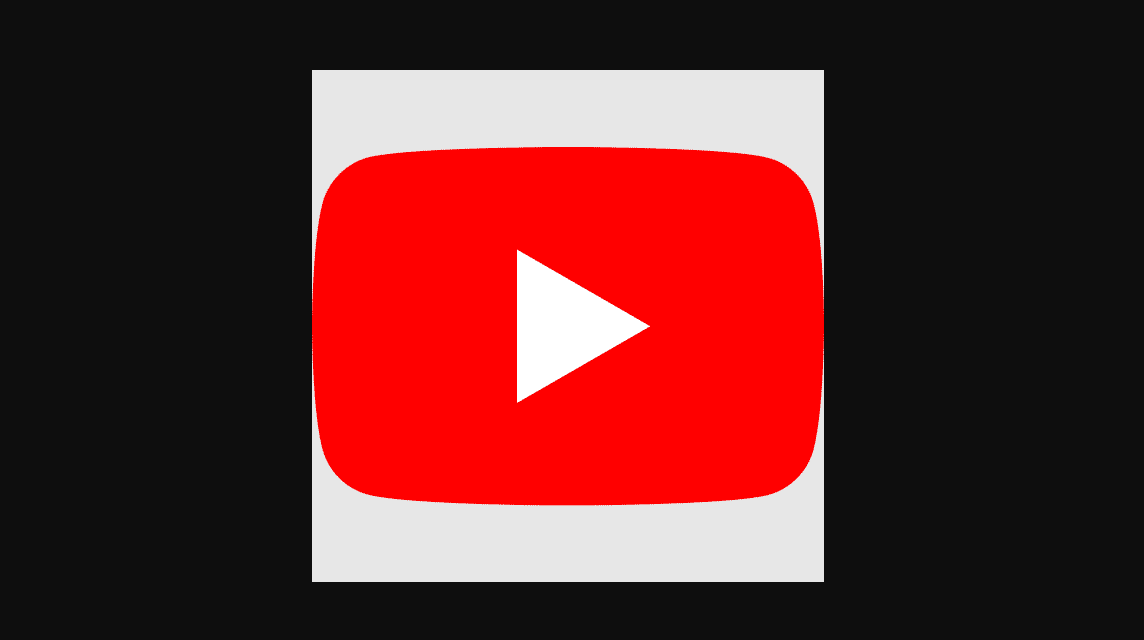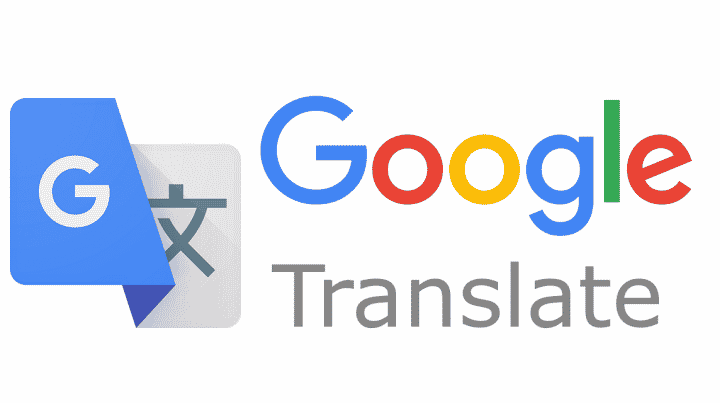YouTube は、世界で最も人気のあるビデオ共有プラットフォームの 1 つです。ここにはさまざまな種類のビデオがありますが、よく知られているものの 1 つは歌やミュージック ビデオです。したがって、YouTube MP3変換曲をダウンロードしたいなら、この記事を最後まで見てみましょう!
ご存知のとおり、YouTube には、有名な曲からあまり視聴されない曲まで、さまざまな曲に関するビデオがあります。
したがって、コンバータを使用して YouTube MP3 曲をダウンロードしたい方のために、ここでいくつかの最良の方法をお勧めします。
さあ、以下の完全なレビューをご覧ください!
Windows および Mac ソフトウェアを使用して YouTube で MP3 曲をダウンロードする方法
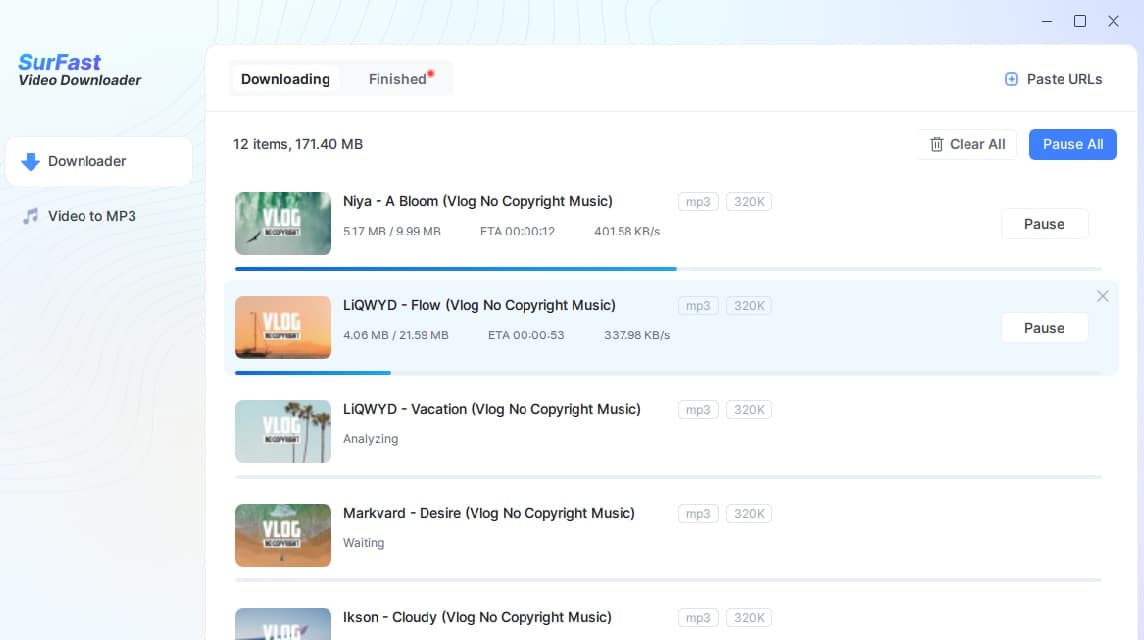
SurFast Video Downloader は Windows および Mac 用の YouTube MP3 コンバーターで、YouTube の曲を MP3 形式でダウンロードするのに最適です。 YouTube から多くの曲を MP3 にダウンロードできます。
手順を確認するには、次の説明を参照してください。
- サイトからSurFast Video Downloaderをダウンロード
- exe または dmg ファイルをクリックして、Windows または Mac にインストールします。
- SurFast Video Downloaderを起動し、「URLを貼り付け」をクリックします。
- YouTube を開き、MP3 に変換したい曲またはプレイリストを検索し、URL をコピーします
- 曲またはプレイリストのリンクをボックスに貼り付けます。ここに複数のリンクを追加して、「確認」をクリックします。
- ダウンロード設定ウィンドウで、「オーディオ (MP3)」タブをクリックし、ダウンロードする品質を選択します。
- 「ダウンロード」をクリックして、YouTube の曲を MP3 に変換し始めます
EaseUS Video DownloaderでYouTube動画を簡単にMP3に変換
YouTube 動画を MP3 に変換するための信頼性が高く効率的なツールをお探しの場合は、 EaseUS Video Downloaderが最適です。この無料ソフトウェアを使用すると、品質を損なうことなくお気に入りの YouTube 動画から高品質のオーディオを抽出できます。変換後は、MP3 ファイルをスマートフォンに簡単に転送して、オフラインで聴くことができます。
YouTube 動画を MP3 に変換する手順:
- EaseUS Video Downloader をダウンロードしてインストールする: EaseUS 公式 Web サイトにアクセスし、Windows コンピューター用のソフトウェアをダウンロードします。その後、プログラムをインストールして実行します。
- YouTube ビデオの URL をコピーして貼り付けます: 変換する YouTube ビデオを見つけて、URL をコピーします。 URLをEaseUS Video Downloaderの検索バーに貼り付け、「検索」ボタンをクリックします。
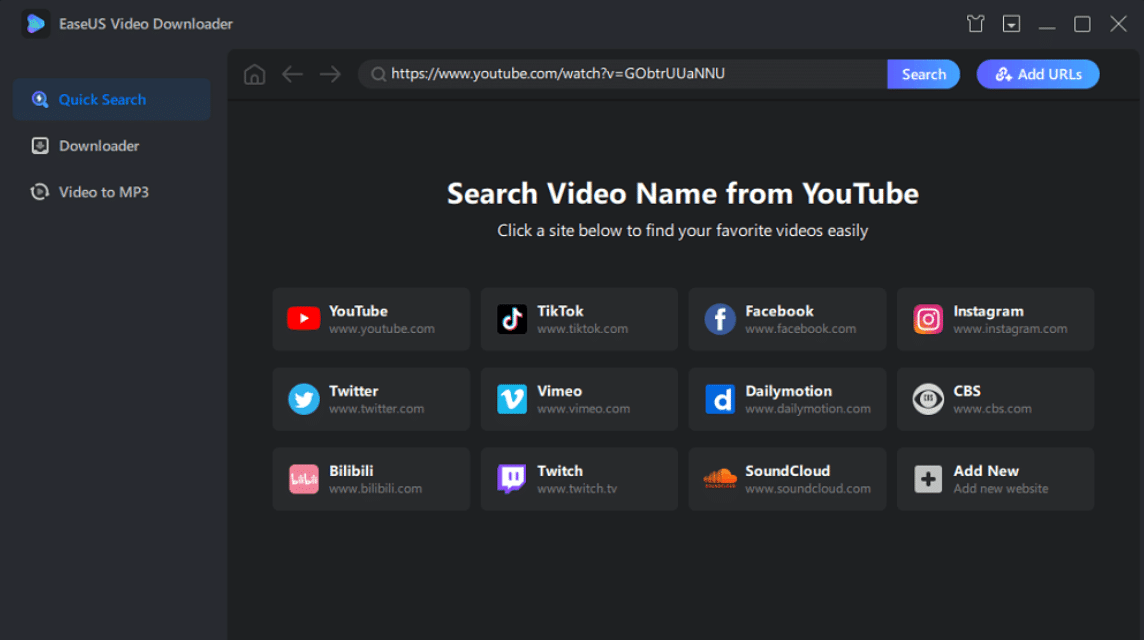
- ビデオとオーディオ形式の選択: ソフトウェアはビデオ情報を表示します。 「ダウンロード」ボタンをクリックして続行してください。
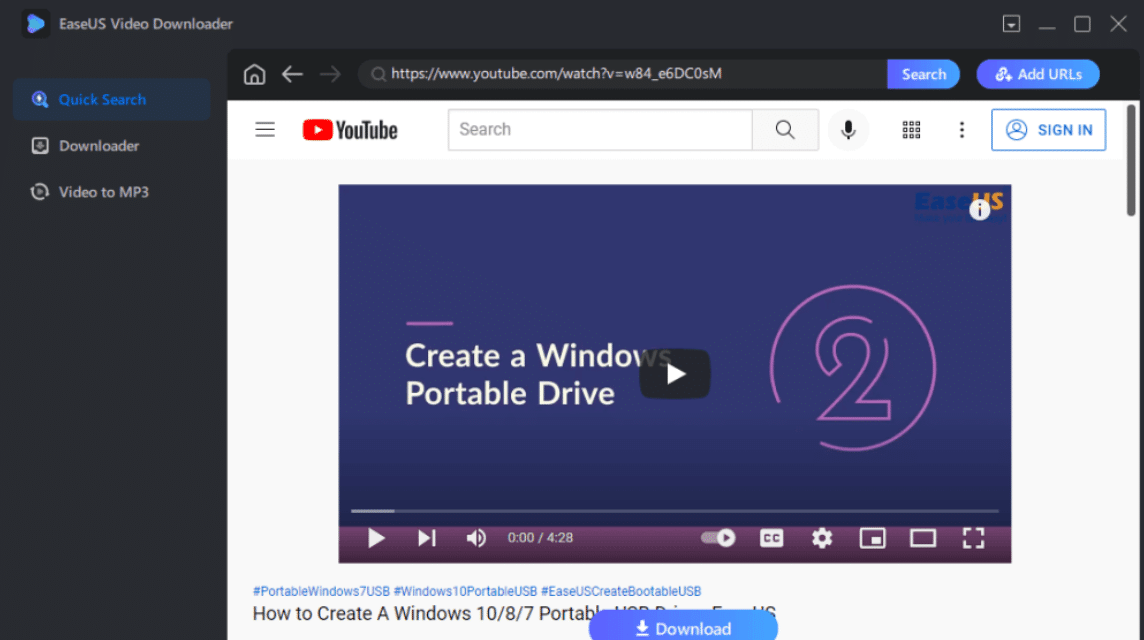
- オーディオ出力形式として MP3 を選択する: 「オーディオ」セクションで、出力形式として「MP3」を選択します。希望のオーディオ品質を選択することもできます (高品質をお勧めします)。
- ダウンロードプロセスを開始します: 「ダウンロード」ボタンをクリックして、YouTube ビデオを MP3 に変換します。ダウンロードの進行状況が画面に表示されます。
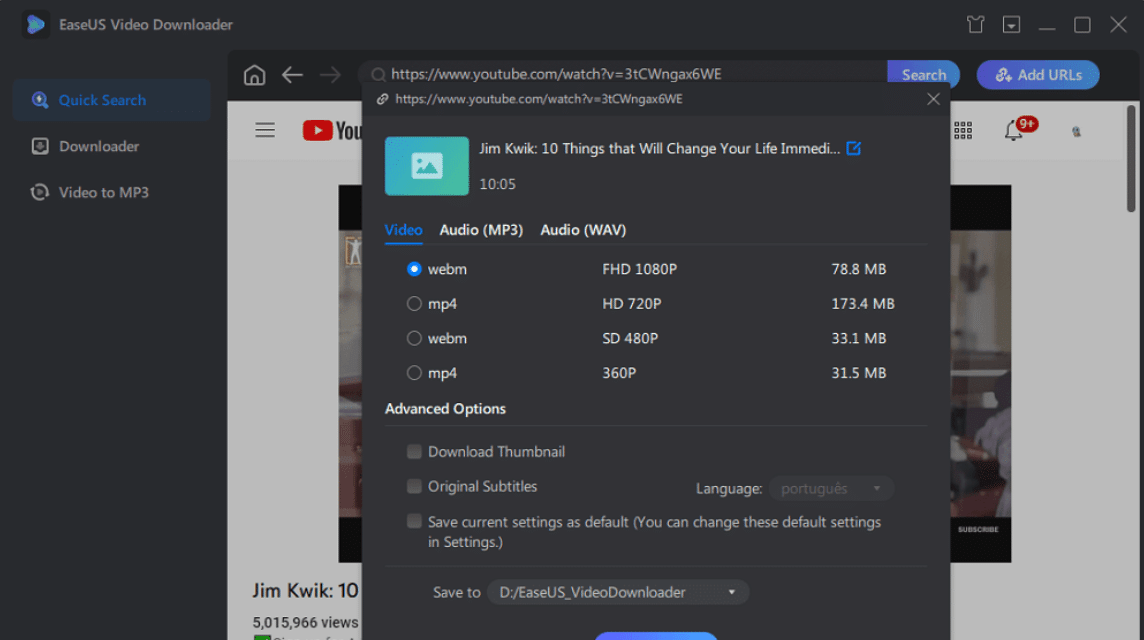
- ダウンロードした MP3 ファイルにアクセスします。ダウンロードが完了したら、「開く」ボタンをクリックして、コンピュータ上で変換された MP3 ファイルを見つけます。
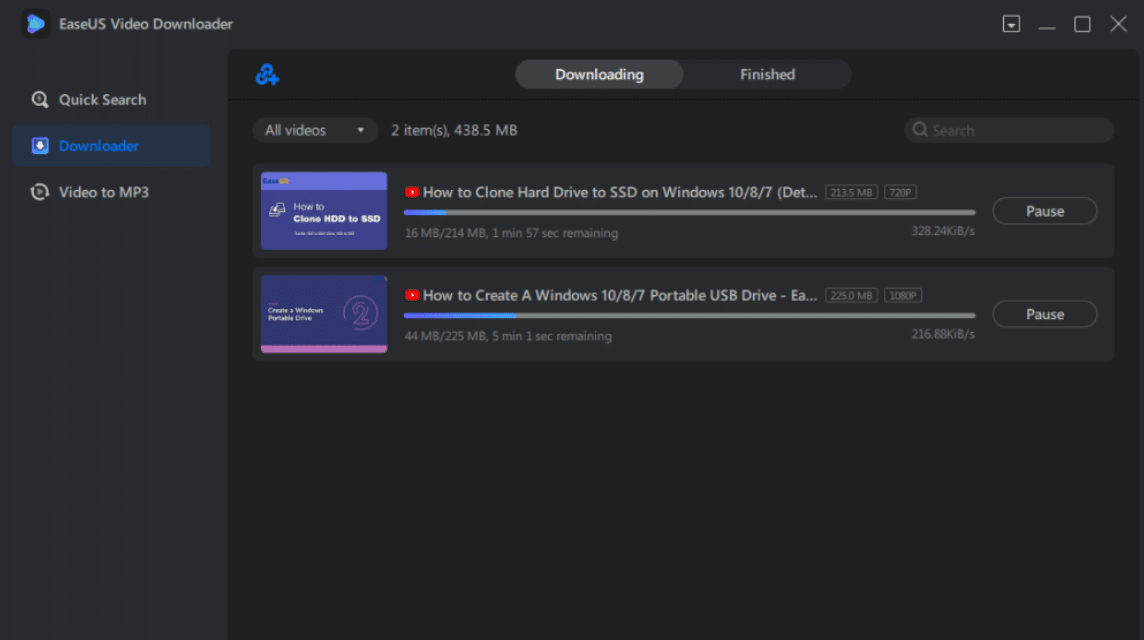
EaseUS Video Downloaderを使用すると、お気に入りのYouTubeビデオを簡単にMP3に変換し、モバイルデバイスや他のメディアプレーヤーで楽しむことができます。
アドオンを使用して YouTube で MP3 曲をダウンロードする方法
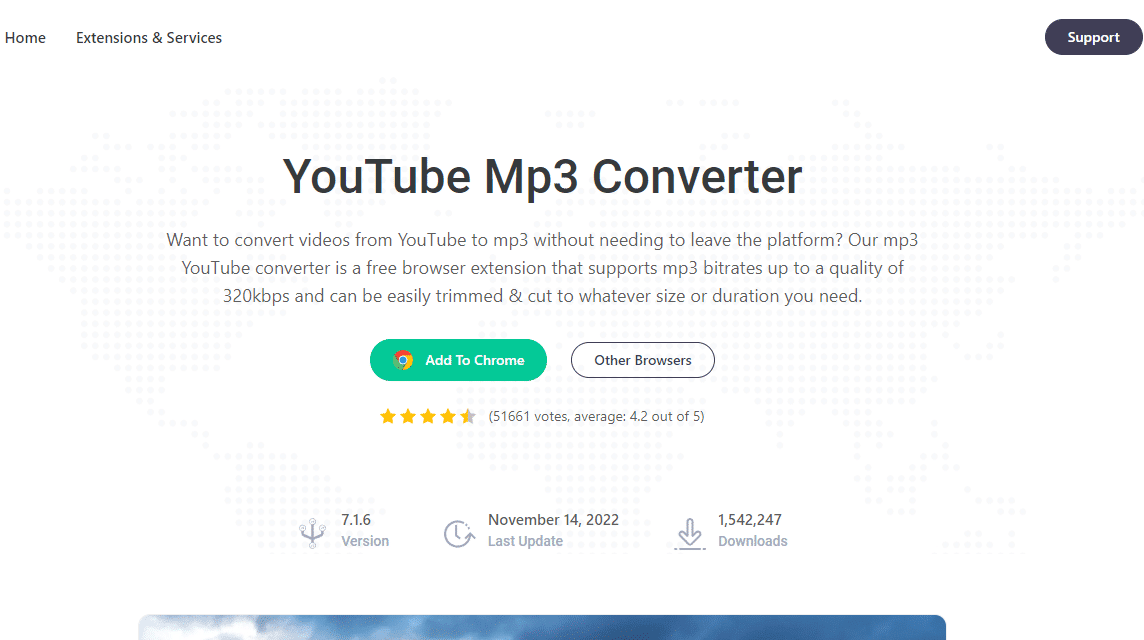
YouTube MP3 コンバーターの曲をダウンロードする最初の方法は、アドオンを使用することです。
手順を確認するには、次の説明を参照してください。
- 最初のステップは、Google Chrome を開くことです
- 次に、サイトからアドオンをダウンロードします https://addoncrop.com/youtube-mp3-converter/
- 次に、ダウンロードしたファイルを解凍します
- ファイルの抽出が完了したら、Google Chrome に戻り、メニュー ボタン (右上隅にある 3 つの点) をクリックします。
- Google Chrome の右上隅にある [開発者モード] オプションを確認します。
- 次に、左上隅にある「解凍してロード」ボタンをクリックします。
- 次に、抽出したアドオン フォルダーを選択し続けます。
- その後、アドオンは自動的に Google Chrome にインストールされます
- 次のステップでは、YouTube を開いて、ダウンロードしたいミュージック ビデオまたは曲を探します。
- 「購読」ボタンの下にある「ダウンロード」ボタンをクリックします
- ダウンロードしたいMP3の品質を選択してください
- 「ダウンロード」をクリックします
- これで YouTube での曲のダウンロードが完了しました
また読む: インドネシア語のおすすめ映画字幕ダウンロードサイト
YTMP3 サイトを使用して YouTube で MP3 曲をダウンロードする方法
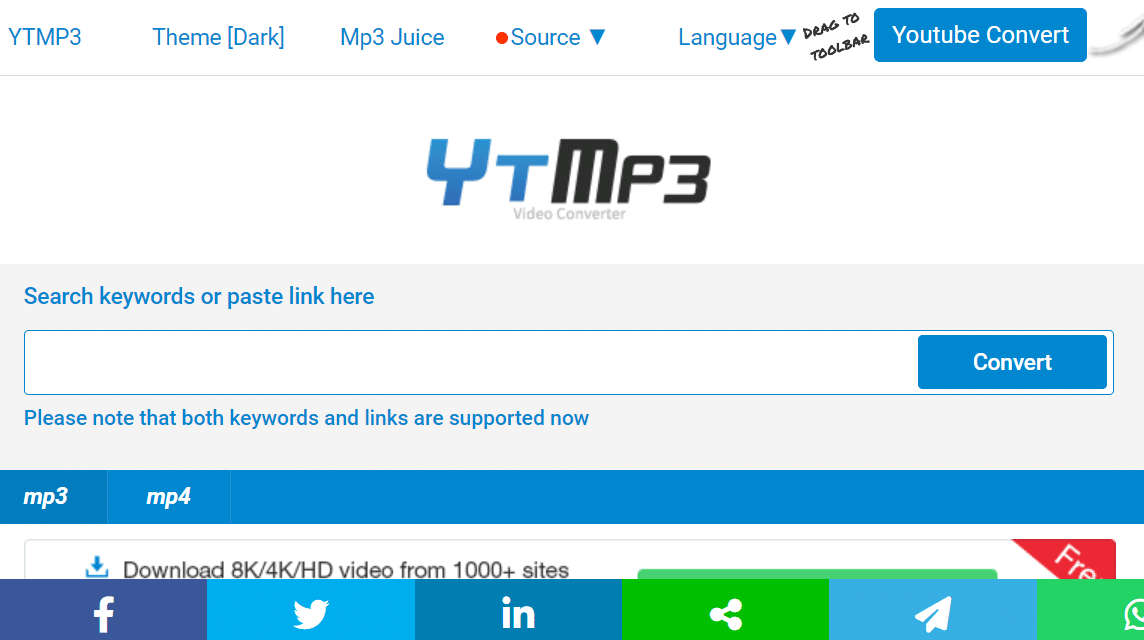
YouTube MP3 コンバーターの曲をダウンロードする 2 番目の方法は、YTMP3 サイトを使用することです。
手順を確認するには、次の説明を参照してください。
- まずYouTubeを開く必要があります
- 次に、ダウンロードしたいミュージックビデオを見つけます
- 次に、URL アドレスをコピーします
- その後、サイトを開きます ytmp3.cc
- 先ほどコピーした URL を既存のバーに貼り付けます
- 次に「MP3」タブをクリックします
- 次に、「変換」ボタンをクリックします
- 変換プロセスが完了するまで待ちます
- 次に、ダウンロードボタンをクリックします
- MP3 ファイルが自動的にダウンロードされ、コンピュータに保存されます。
Mp3コンバーターを使用してYouTubeでMP3曲をダウンロードする方法
3 番目の方法は、MP3 コンバーターを使用して YouTube の曲をダウンロードすることです。
手順を確認するには、次の説明を参照してください。
- 最初のステップは YouTube を開くことです
- 次に、MP3 形式に変換したいミュージック ビデオを見つけます。
- ビデオを見つけたら、URLをコピーします
- 次にサイトを開きます https://mp3-youtube.download/en/better-online-converter
- 表示された列に URL を貼り付けます
- 次に、「ダウンロード」ボタンをクリックします
- 変換プロセスが完了するまで待ちます
- MP3 が利用可能になったら、ダウンロード ボタンをクリックします。
- すると、YouTubeビデオがMP3形式の曲になりました
また読む: インドネシアで人気のソフトウェア ダウンロード サイト Kuyhaa を知ろう!
Mozilla Firefox アドオンを使用して YouTube から MP3 曲をダウンロードする方法
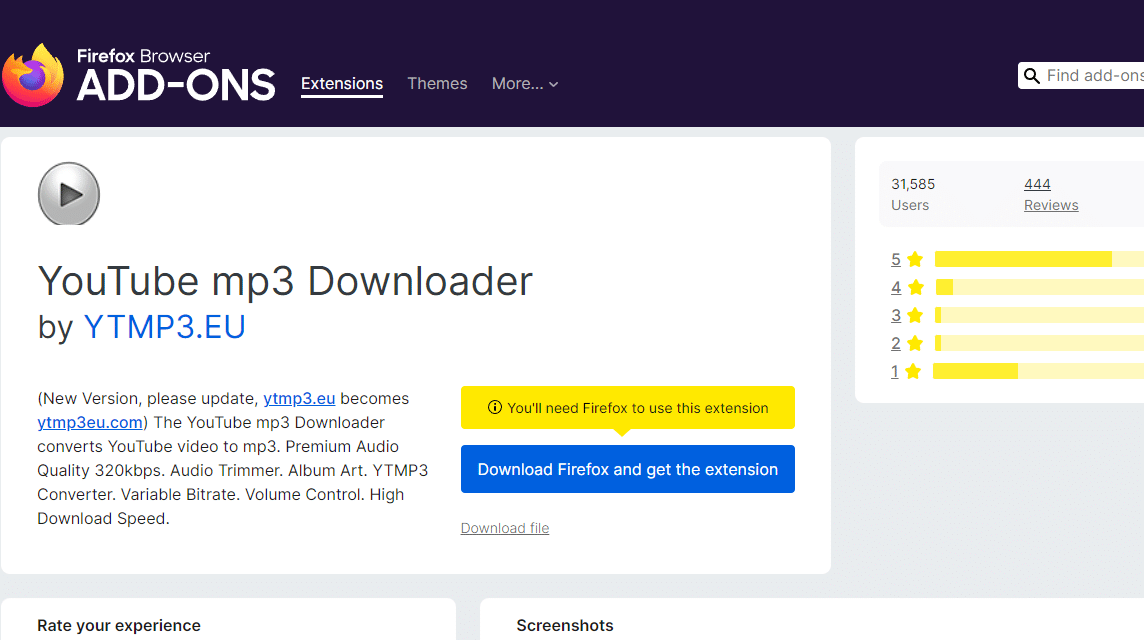
4 番目の方法は、Mozilla Firefox アドオンを使用して YouTube の曲をダウンロードすることです。
手順を確認するには、次の説明を参照してください。
- 最初のステップは、YouTube Mp3 ダウンローダー アドオンをインストールすることです。 https://addons.mozilla.org/en-US/firefox/addon/yt-to-mp3-converter-ytmp3/
- 完了すると、許可リクエストが表示されるので、「はい」と答えます。
- アドオンがインストールされたら、YouTube を開きます
- MP3 形式に変換したいミュージック ビデオを見つけます
- Mozilla Firefox ブラウザの右上隅にある [アドオン] ボタンをクリックします。
- 次に、ytmp3.eu Web サイトにアクセスし、希望に応じて MP3 の品質を選択するよう指示されます。
- 「リンク会話を開始」ボタンをクリックします
- 完了すると、MP3 ファイルがコンピュータに保存されます
デスクトップアプリケーションを使用して YouTube から MP3 曲をダウンロードする方法 (Windows)
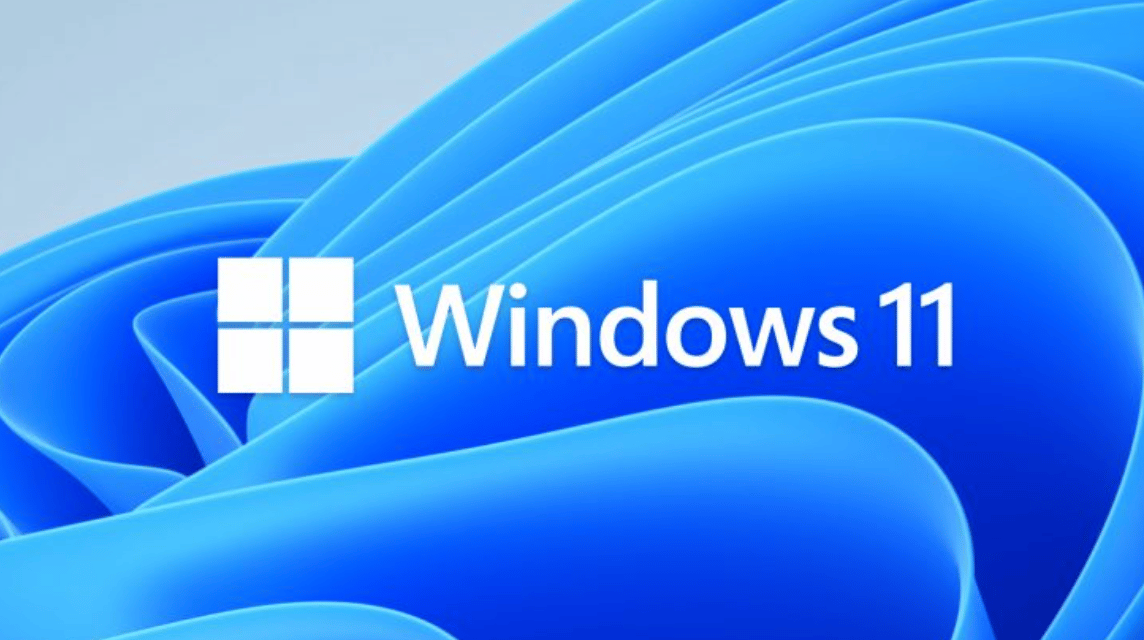
試すことができる最後の方法は、デスクトップ アプリケーション (Windows) を使用して YouTube の曲をダウンロードすることです。
手順を確認するには、次の説明を参照してください。
- まずYouTubeを開きます
- 次に、MP3 としてダウンロードしたいミュージック ビデオを探します。
- ダウンロードしたい動画のURLをコピーします
- 次に、HD Video Converter Factory Pro アプリケーションを開きます。
- 「ダウンローダー」メニューをクリックします
- 次に、「新規ダウンロード」ボタンをクリックします
- URLを既存のバーに貼り付けます
- 「分析」をクリックします
- オーディオ形式を選択してください
- 次に「OK」をクリックします
- これでMP3のダウンロードは完了です
また読む: 合法アニメ視聴サイト5選とIndo Sub!
以上が YouTube 動画から曲をダウンロードする方法です。この記事があなたのお役に立てれば幸いです。
ゲーム、テクノロジー、ガジェットに関するその他の興味深い情報を常に最新の状態に保つことを忘れないでください。 VCGamersニュース!
お気に入りのゲームをさらに充実させたい方は、ぜひアクセスしてください。 VCGamers マーケットプレイス。なぜなら、そこには魅力的なオファーがあり、もちろん最安の価格が得られるからです。